来源:www.laomaotao.org 时间:2018-01-01 08:15
相信有很多用户们都清楚,安全模式是windows操作系统当中的一种特殊模式,每当操作系统当中出现了错误,只要在安全模式下,就可以很轻松的修复操作系统出现的错误,不过有很多xp系统用户都不知道如何进入安全模式,为此非常苦恼,那么xp系统如何进入安全模式呢?今天为大家分享xp系统进入安全模式的操作方法。
进入安全模式方法介绍:
1、如果不能进入正常系统,开机后,可以到系统选项界面时,直接按F8进入安全模式,如果是在正常系统中要进入安全模式,可以先在开始菜单中选择“运行”;如图所示:
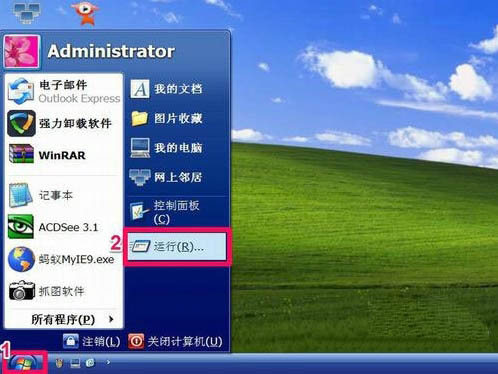
2、在运行窗口中输入msconfig命令,然后按确定;如图所示:
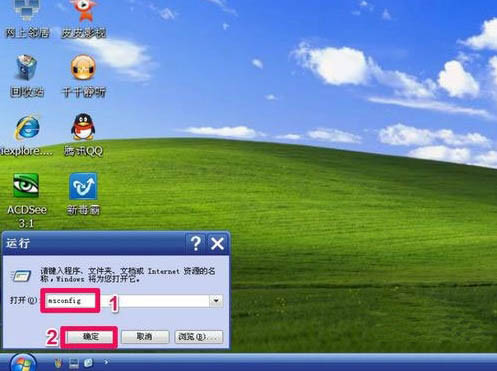
3、进入系统配置实用程序窗口,首先看到的应该是“正常启动”这一项;如图所示:
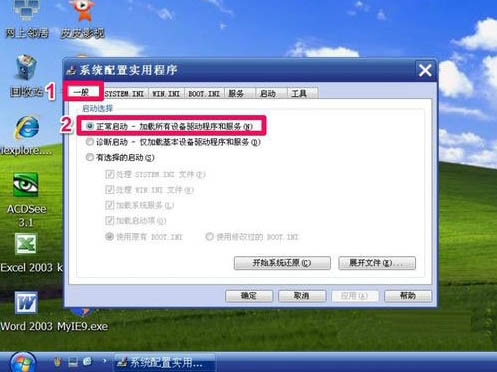
4、需要把它改为“诊断启动”这一项,然后按“应用”按钮;如图所示:
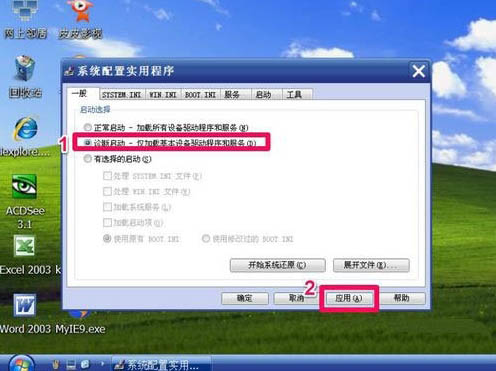
5、当按了“应用”后,会提示一个错误,不要管,按“确定”,然后按“关闭”按钮;如图所示:
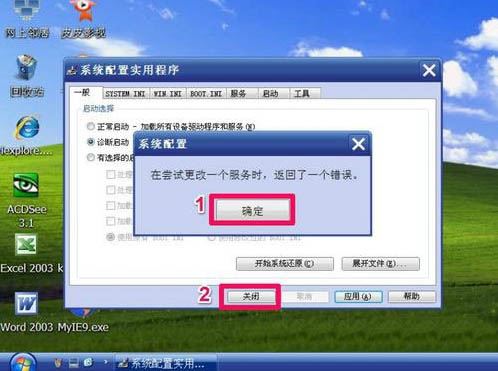
6、这时会弹出一个信息框,提示重启才能使设置生效;如图所示:
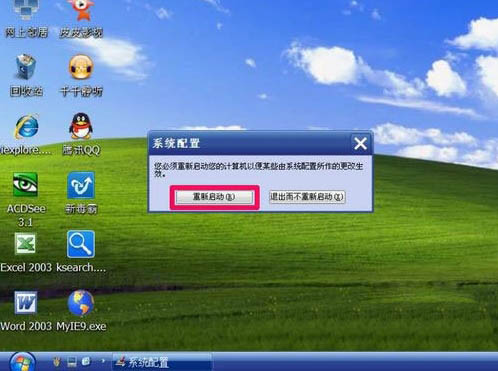
7、重启后,当进入系统选项时,马上按F8键,进入到“高级选项”;如图所示:
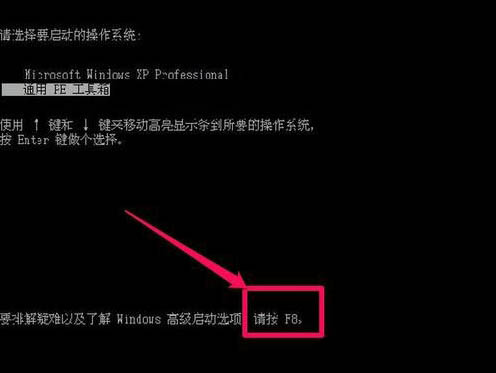
8、在“高级启动选项”窗口,选择“安全模式”这一项;如图所示:
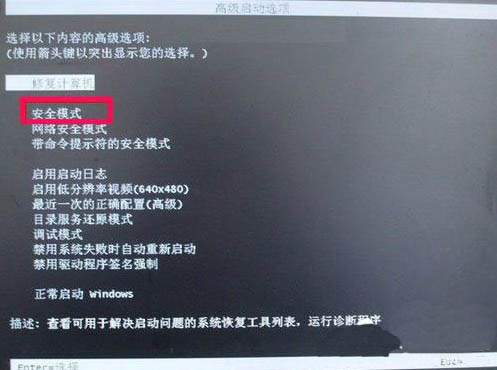
9、启动安全模式会比正常模式的启动时间要长一点,稍等一下,就会进入安全模式,在安全模式下的操作与正常模式下的操作都是一样的,只是功能少一些。如图所示:
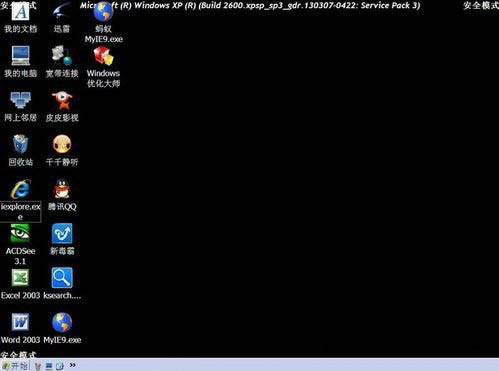
关于xp系统进入安全模式的操作方法就为用户们详细介绍到这边了,如果用户们使用xp系统的使用不知道如何进入安全模式,可以参考上述方法步骤进行操作哦,希望本篇教程对大家有所帮助,更多精彩教程请关注新毛桃官方网站。
责任编辑:新毛桃:http://www.laomaotao.org